泰山版信息技术第二册下教案Word下载.docx
《泰山版信息技术第二册下教案Word下载.docx》由会员分享,可在线阅读,更多相关《泰山版信息技术第二册下教案Word下载.docx(18页珍藏版)》请在冰点文库上搜索。
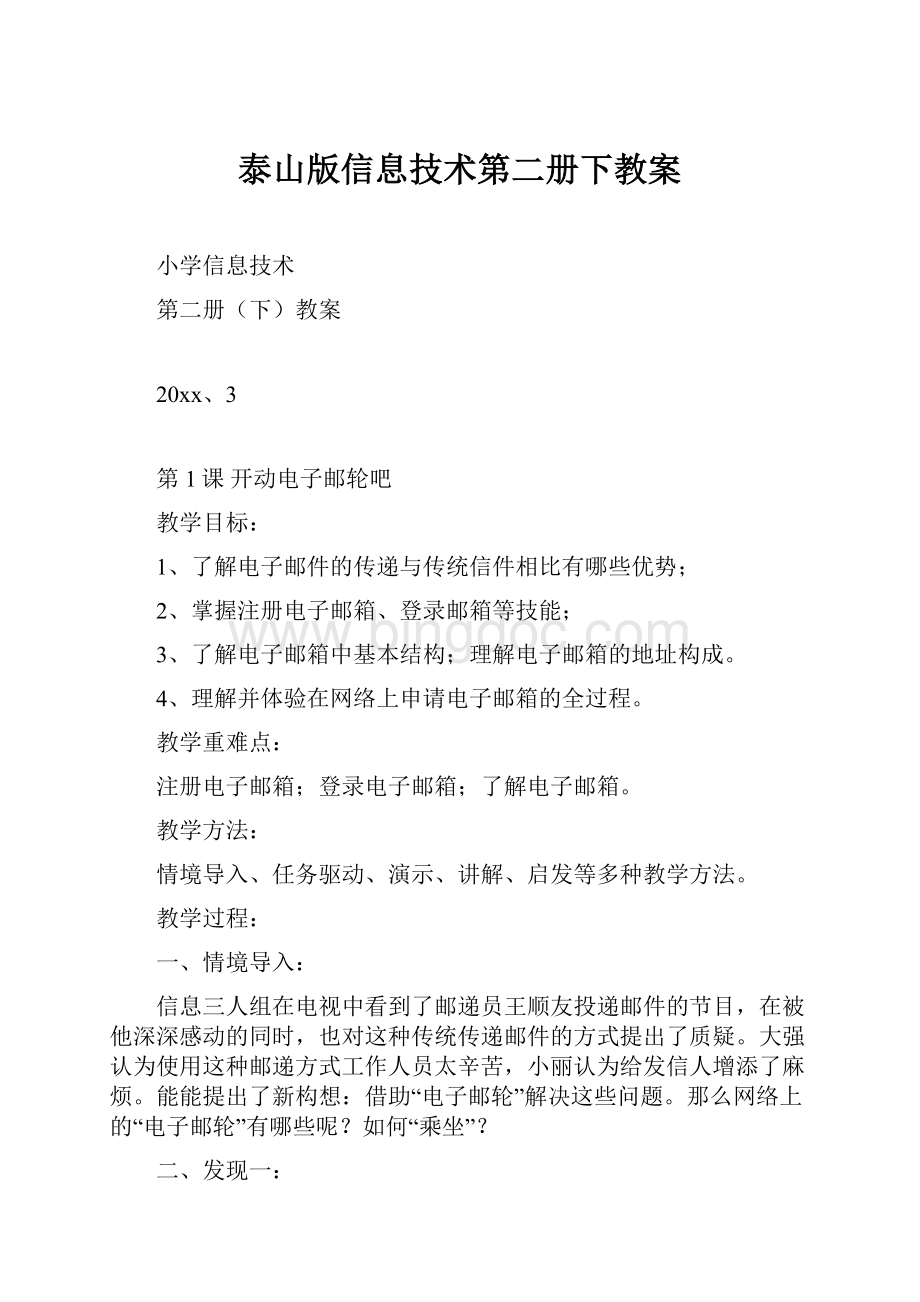
询问一下他们的邮箱地址,以后通过电子邮箱给他们发邮件好吗?
五、加油站:
邮箱密码安全。
让邮箱密码更安全。
密码使用大小写字母、数字和符号组合起来设置,这样更安全。
六、知识卡:
通信。
了解古今各种通信方式。
第2课做个热心小读者
1、熟练登录电子邮箱的操作,实现电子邮件的撰写、发送和接收;
尝试“通讯录”的使用。
2、体验网络中信息交流的快捷方便,增进师生、生生之间的交流;
培养信息甄别能力;
增强网络安全意识。
教学重点:
学会收发邮件
教学难点:
网络信息的甄别能力和网络安全意识的提高。
一、故事导入:
大强在读新一期的《小哥白尼》时,发现书中“侦探屋”板块出了一道关于间谍设计杀敌的题目,三人对这个问题产生了浓厚的兴趣。
能能积极表示要参加这个活动。
他们会给出怎样的答案?
他们将如何参与这次活动?
这次热心小读者行动还将带给他们哪些收获呢?
二、探究学习:
1、发现一:
写邮件。
给编辑补写邮件,如何操作?
登陆邮箱→单击“写信”→输入收件人的邮箱地址、信件主题及内容→单击发送
2、发现二:
收邮件。
编辑叔叔回信啦!
怎么查收邮件?
单击“收件箱”→单击收到的信件主题→查看信件内容。
3、一点通:
回复邮件。
来而不往,非礼也,及时回信是重要的网络礼仪。
怎么回复邮件?
单击“回复”→输入内容→单击“发送”
4、加油站:
轻松添加通讯录
单击“通讯录”→单击“新建联系人”→输入姓名、邮件地址等→单击“保存”
三、自主探索:
1、你喜欢哪些杂志?
你关注过他们的“读者意见调查表”吗?
选择一种自己喜欢的杂志,把你的意见发给杂志社,加入到热心小读者的队伍中吧!
2、每年都有好多节日,如三八妇女节、五一劳动节、母亲节、父亲节、六一儿童节……借助邮件把你最想说的话、最想表达的祝福快快传递出去吧!
四、小节:
通过这节课你有哪些收获?
五、练一练:
将你好友的电子邮箱添加到你自己邮箱的通讯录中吧。
第3课小小邮箱本领大
教学目标
1、理解“附件”概念。
2、熟练电子邮件的收发操作;
熟练“附件”的查看、下载操作;
尝试邮件的删除操作。
3、体验信息交流的丰富多彩;
增进师生、生生之间的交流;
提高网络安全意识。
“附件”的使用,下载操作及群发电子邮件。
一、复习旧知,导入新课:
通过前几节课的学习我们对电子邮箱有了一个初步的认识,掌握了如何注册电子邮箱,学会了用电子邮箱收发邮件。
今天我们继续学习电子邮箱的其他本领。
寒假的时候,信心三人组在游览泰山时,与来自济南的小军等小朋友结交成为朋友。
他们一起爬山,玩得很投缘。
一路上,爱好摄影的能能和小军分别用各自的相机拍下了很多精彩的照片,有大家的合影,还有美丽的泰山景色?
?
分手时大家交换了电子邮箱,并约定回去后要通过电子邮箱常联系。
他们将如何交换相机中的照片呢?
小小邮箱能实现他们的愿望吗?
1、新发现:
邮箱附件传照片。
登录邮箱,单击“写信”输入收件人的邮箱地址、主题及内容→单击“添加附件”→选择要发送的照片→单击“打开”→单击“发送”。
练一练:
学生练习将准备好的图片资料发送给他人。
尝试练习:
怎样更便捷地发送多张照片?
2、添加多个附件。
重复刚才添加附件的步骤就可以了,一次添加多个附件。
附件大小有限制。
附件有大小限制。
附件的数量和大小都是有限的。
发邮件时应仔细查看邮箱中的提示信息,以免发送失败造成不必要的麻烦。
126邮箱的附件限制最大2G。
4、接受邮件。
打开邮箱→单击“查看”→单击“下载”→选择目录,单击下载就可以了。
5、加油站:
群发邮件真方便。
多个邮箱地址之间用分号分隔开,就可以群发了!
1、挑选几张你珍藏的照片,与同学们一起分享照片里的故事。
2、以小组为单位,举行“我最喜欢这首(张、篇)歌(照片、文章)”的分享活动,向同学们推荐作品,并说说你推荐的理由。
四、课堂小结:
通过这节课的学习,我们学会了如何通过邮箱给朋友发附件。
第4课我是邮箱好管家
1、掌握删除邮件、移动邮件的操作。
2、通过前后知识联系,掌握学以致用的原则,明确及时整理邮箱良好习惯的必要性;
并且在小组合作中提高自主学习能力和协作能力。
3、提高对自己所使用网络空间及生活空间的责任感;
认识到养成良好的生活、学习卫生习惯的必要性;
提高网络安全意识和责任意识。
删除邮件、移动邮件。
情境激趣,任务驱动,讲授。
一、创设情境、激发兴趣:
同学们,上节课我们互发了电子邮件,你一定有许多的收获!
来,我们一起分享一下!
(收到贺卡、好听的歌曲、联系方式等)……
大家互发电子邮件,送去了问候,送去了祝福,还有一些重要资料呢。
这么多邮件,时间长了邮箱会变成什么样的呢?
让我们来听听大强的烦恼吧。
由于大强疏于管理,他的电子邮箱在使用了一段时间后终于不堪重负……谁来帮帮他呢?
二、积极探索、学习新知:
无用邮件“一扫光”——删除邮件。
刚才同学们的提议太棒了,给邮箱大扫除就要清除无用邮件。
那什么样的邮件是无用邮件呢?
失去利用价值的;
没必要留着点。
没保存价值的就应该及时删除,节省邮箱空间。
那如何删除呢?
首先选中要删除的文件(在邮件前的方框来打钩,就说明选中了),单击删除。
怎么同时删除多个邮件?
有的同学已经发现了,请同学上来演示。
2、移动邮件:
哎呀,一不小心把晓云发送的邮件也一起删除了,里面她的联系方式我还没记下来呢!
怎么办?
别着急,只有不是永久删除,就能找回。
单击“已删除”,选中被误删除的邮件,执行“移动到”收件箱即可。
邮箱空间一目了然。
现在我们删除了无用的邮件,邮箱“瘦身”了。
垃圾邮件“一笔勾销”。
刚才我们删除了邮箱中的无用邮件,可是大强中的邮箱中还有一些不速之客。
收到一个中奖的邮件应不应该打开?
怎么处理呢?
为了净化网络环境,我们可以对来历不明的邮件进行举报处理。
单击“举报”,确定就可以了。
群发邮件真方便
同学们,刚才我们用邮箱提供的哪些武器来进行大扫除的呢?
对,删除、移动、举报垃圾邮件。
那么,你们知道吗,邮箱还有其他的一些密码武器等你来发现呢,还等什么,快快行动起来吧!
交流一下,看谁发现的多!
这节课我们学习了用删除、移动等功能给邮箱进行大扫除,定时清理邮箱是个好习惯,我们要养成良好的习惯,好的习惯会让我们终生受益。
第5课你说我说发帖子
1、学会注册论坛用户,熟练发帖与回帖,利用论坛养成良好的信息交流习惯,在论坛中学到更多的知识。
熟练发帖与回帖,在论坛中学到更多的知识。
情境激趣、讲练结合、任务驱动。
一、导入新课。
同学们,看图后,你对他们遇到的事怎么看呢?
上网交流一下吧?
今天我们就来学习论坛——BBS。
二、讲授新课。
1、注册论坛新用户。
操作步骤:
(1)登录中少年在线,进入论坛。
(2)单击“申请注册”。
(3)填写相关信息,单击“提交”。
(4)学生练习。
2、进入论坛发新帖
(1)填入用户名和密码。
单击“登录”。
(2)单击版块链接进入帖子列表页面。
(3)单击“发表新帖”。
输入标题和正文。
(4)单击“发表话题”(5)学生练习。
3、有话要说就回帖
(1)单击“主题”链接,浏览该帖的详细内容
(2)单击“发表回复”,填写标题和内容(3)单击“发表回复”。
4、贴图更有说服力
(1)在发帖页面单击“浏览”
(2)在选择文件对话框中找到图片文件,单击“打开”。
(3)回到发帖页面,单击“插入”。
(4)所有上传完成后,单击“发帖”(5)学生练习。
三、畅谈收获,归纳总结
学生小结,总结一下,你这节课中学到了什么?
教师进行补充。
第6课轻松申请QQ号
掌握并申请自己的一个QQ号,能在QQ上进行一些基本的操作,懂得文明聊天,网上也要遵守规则。
学会申请QQ号的方法,登录QQ以后的一些基本操作。
情境激趣,教师演示,学生探索。
一、登录一个QQ号,演示聊天等操作:
提问:
QQ是一个很好的聊天通讯工具,它的使用范围很广,你想不想拥有一个属于自己的QQ号?
你会不会在网上申请一个属于自己的QQ号?
二、提出任务,学生探究:
1、教师提出任务。
(尝试自己申请一个QQ号)
2、学生尝试操作。
(教师巡视指导)
3、评价学生的操作,让做的好的学生给全班学生演示。
4、没有申请到的学生再次申请。
(已经申请完毕的同学互相加为好友)
5、小结方法。
三、登录QQ,演示基本操作:
教师可以自己演示也可以让学生演示(边提问题边演示)
问题如下:
1、如何添加好友?
2、如何更改个人资料?
3、如何把好友分组?
4、如何设置自己的头像?
四、学生练习:
教师巡视指导。
五、课堂小结:
通过本节课的学习,你有什么收获?
第7课网上交流学高招
教学目标
1、掌握在网上即时交流信息的方法;
掌握发送即时信息、表情符号及修饰文字信息等操作技能。
2、让学生体验网络即时交流的方便与快捷,以及交流内容的丰富多样,从而引导学生灵活运用网络交流工具为学习和生活服务。
3、培养学生热爱运动、积极参加体育锻炼的良好习惯。
发送即时信息,发送表情符号
任务驱动,师生共同学习探究,鼓励学生自学和小组探究。
同学们,上节课我们都有了自己的QQ,也都添加了好友,想不想和你的好友一趣聊天呢?
你的好友在线吗?
怎么看出来的?
二、学习新课:
你了解乒乓球吗?
你还知道哪些?
打开知识卡,一块来了解一下吧。
1)、新发现:
发送即时信息
那这节课,我们就用自己的QQ,登录你的QQ,和你的好友交流一下你对乒乓球的了解,好吗?
也可以聊一聊其他运动项目
1、登录QQ。
2、双击好友名字。
3、在对话框中输入文字内容。
4、单击发送QQ除了能发送文字信息,还可以发送什么?
你会发送表情符号吗?
谁来给同学们演示一下。
单击“选择表情”——单击一种表情——单击发送。
师:
网络聊天和现实聊天有什么不同?
(面对面,天南海北)网络聊天应该注意哪些问题?
(讨论交流)
(引导学生明确网络聊天相对于现实生活中聊天的方便与快捷,但同样要注意讲文明、有礼仪;
注意虚拟世界里交流对象的慎重选择,注意保护好个人隐私)
三、一点通:
让信息赏心悦目
聊天时,有没有感觉文字有点小,眼睛太累了,能不能像WORD那样,把文字调整的更好一点?
请同学们自己研究一下,看谁能找出方法。
请一名同学上来给大家演示一下好不好?
生演示:
字体、字号、颜色等这名同学做的太棒了,你也试试吧
(引导学生就各自感兴趣的活动展开广泛交流,借助网络平台增加学生间的沟通和交流,进一步激发学生培养个人特长和爱好的积极性)
视频聊天学技术。
你会视频聊天吗?
怎么样操作?
(因为没有视频设备,学会操作即可)
六、课堂小结:
网络,给我们的生活带来了方便,但同样要注意讲文明、有礼仪;
注意虚拟世界里交流对象的慎重选择,注意保护好个人隐私。
第8课创建我的小博客
学会创建自己的博客,掌握设立博客的栏目,会选择喜欢的模板,体验博客的便利;
以及在学习中的应用。
创建自己的博客,设立博客的栏目。
学生讨论,教师演示和直观操作相结合的教学方式。
一、导入新课:
同学们,我们在第二单元都都学会了申请QQ号码和利用QQ来进行网上交流,今天我们就来学习创建自己的博客。
二、讲授新课:
(一)申请网上空间。
师演示并讲解:
与申请电子邮箱和QQ号码类似。
(二)登录。
1、登陆“中少在线”,单击:
博客“频道。
2、使用已注册的用户名和密码登陆。
3、单击“我的个人空间”。
学生练习,师巡视指导。
(三)设立栏目。
师演示。
1、单击“空间管理”。
2、单击“日志”。
3、单击左侧“添加日志分类”。
4、在“分类名”的文本框中输入栏目名称。
5、单击“提交保存”。
(四)修改分类名和选择模板。
师演示修改分类名和选择模板的操作。
(五)学生练习操作,师巡视指导。
三、畅谈收获,归纳总结:
博客申请成功,你就在网上拥有了一片属于自己的小天地,你打算怎样管理呢?
请为自己的博客划分几个栏目,并分别给它们起个满意的名字吧。
第9课写作博文记成长
学会发表文章和管理文章,掌握发表带贴图的文章的方法,让学生养成在网上写日记,随手记下很多事情和感受,以后写作文就不用为素材发愁了。
学会发表文章和管理文章,掌握发表带贴图的文章的方法。
一、情景导入,引入主题:
课件动画展示:
1、能能和小丽到大强家去玩。
大强很高兴,他吃力地捧着一大摞爸爸妈妈给他记录的“成长足迹”日记本给大家欣赏。
2、聪明的能能给他支招:
爸爸妈妈保存这么多本子多不容易啊,可以把日记发到博客中做成电子日记,既节省空间,又容易保管,还可以和大家一起分享你的快乐啊!
3、能能的建议马上得到了大家的响应。
和传统的手写日记对比,同学们认为在博客中发布电子日记有哪些好处呢?
生:
谈电子日记的益处。
1)、把文章发布到博客中可以节省纸张。
2)、可以长久保留。
3)、可以和大家一起分享,进行信息沟通交流。
在博客中发布电子日记称做发布日志,也叫发布博文。
大家想不想把自己的趣事发布到博客中和大家一起分享呢?
来!
进入你的博客,我们一起行动起来!
二、自主探究,学习新知:
活动一:
发布日志。
要发布日志我们应该注意哪些问题呢?
引导学生就发日志的注意事项谈自己的想法,树立文明上网的意识。
发布健康的日志。
要尊重他人的劳动成果,不随意抄袭他人的作品。
大家都是文明网络小卫士。
大强把自己的日记认真筛选,保存到老师的电脑中了。
谁能上台帮帮大强发布他的日志?
请一位会发布日志的学生上台当“小老师”演示发布日志的方法。
学生看完后,根据智慧锦囊的提示,进行具体操作,老师巡视辅导。
智慧锦囊一:
1、单击进入“空间管理”页面。
2、单击“发布日志”。
3、在“添加/编辑日志”页面中,一定要填写带*的项目。
在这里要把标题填写好,下面的征文内容可以从你已经保存到电脑中的文档理复制过来。
也可以直接输入上文章内容。
记住可以灵活运用咱们在word中学过修饰文字的方式把你的文章打扮一下。
让人眼前一亮,为你的文章锦上添花。
4、单击下方的分类,为你的日志选好分类。
5、最后单击“发日志”。
展示学生日志:
学生日志发布完成后,通过多媒体平台让学生展示自己的日志,进行自评、互评,在评价中汲取优点补充不足。
活动二:
管理日志。
(多媒体平台展示学生博客上的日志。
)仔细读一读这篇日志,你发现了什么?
引导学生认识到有错误的日志,可读性很差,还会严重破坏自己的网络形象。
如何修改已经发布的日志呢?
请小组合作交流解决这个问题。
智慧锦囊二:
在“我的日志”下单击“管理”就可以修改日志,该完后一定要单击保存修改。
根据智慧锦囊二的提示,让小组选出代表上台修改日志,其他同学尝试修改自己的日志。
师:
当大家把自己的日志添加到错误的分类里时,可以单击“管理“重新选好分类,把日志放到合适的分类里保存。
活动三:
发表带贴图的文章。
(展示带图片的“春游”的的日志),现在观看张老师在博客中插入的我们班春游的日志。
比较一下你的日志,你发现了什么?
生:
观察讨论,发现日志中带上与主题相呼应的图片,使日志更加生动,更具说服力。
大屏幕展示:
1、在添加/编辑日志“页面“上传图片”处选择“本地上传”。
2、单击“浏览”,选择要上传的图片,然后单击“上传”。
3、单击“插入”。
4、调整图片在文章中的位置。
5、保存并发布日志。
快行动起来,让你的日志焕发光彩吧!
三、扩展延伸,体验日志交流:
1、师给学生提供几个有代表性的博客让大家欣赏里面的日志,引导学生探索感悟日志交流的好处。
2、友情链接——如何快速查看好友博客?
(四)课堂小结
通过这节课的学习,你有什么感受或者收获,和伙伴们交流交流。
生交流如何在博客中发布日志、管理日志、发布带图片的日志。
并增强文明上网意识,不能随意抄袭他人的作品。
体验到了利用信息技术进行信息交流的无限乐趣。
师小结:
课后请同学们继续发布日志,浏览博客。
博采众长,会让你快乐成长。
让我们学会在日志中分享交流。
下节课,将你的新发现,新收获带给我们大家。
第10课交流收获同分享
掌握在博客空间中发表评论管理评论的方法,能根据实际需要、发表评论,管理评论,提高学生自我表现及评价他人作品的能力,体验将所学知识技能运用到生活中的乐趣,提高学生审美情趣。
能根据内容进行评论的管理。
一、预习交流:
1、能能发现一个电脑高手的博客,他记下了很多实用的技巧,真希望能随时向他请教?
你怎样帮他呢?
请给他支个招吧!
2、“小小叮当”被同桌的无名火“烧”郁闷了,怎么才能帮助他呢?
理由:
二、点拨激疑:
3、怎样对别人的帖子发表评论(和博客的主人进行对话)
探究互动展示。
三、合作探究:
1、怎样发表评论?
(1)单击日志下方的“评论”。
(2)在“内容”栏输入想要说的话。
(3)正确填写验证码,单击“提交评论”。
2、你作为学校的小主人,你认为学校在哪些方面最让你感到自豪?
把你的感受写在博客里邀请小组的同学参与评论。
请相邻的三个人为一个小组合作,合作交流发表评论的方法,并每人发一条评论!
四、互动展示:
无关的评论要删掉。
怎样管理评论,发现不良评论怎么处理?
(1)执行“空间管理”——综合——评论管理。
(2)选中需要删除的评论。
(3)评论删除。
反馈互动提升。
五、反馈拓展:
在自己的博客里发表帖子,然后请同学们进行评论,进行互动交流。
六、概括提升:
每人针对班级或者学校的情况写一篇评论发到学校的博客里面。